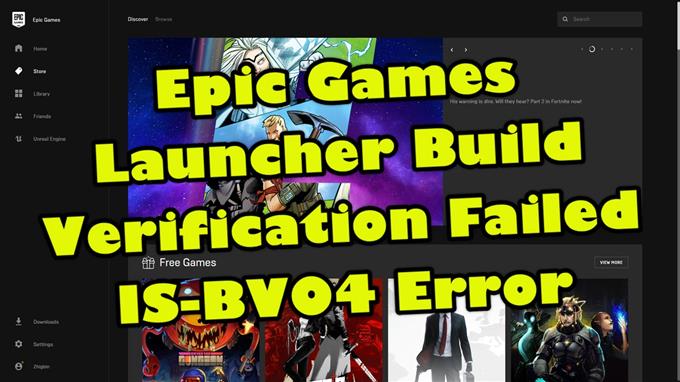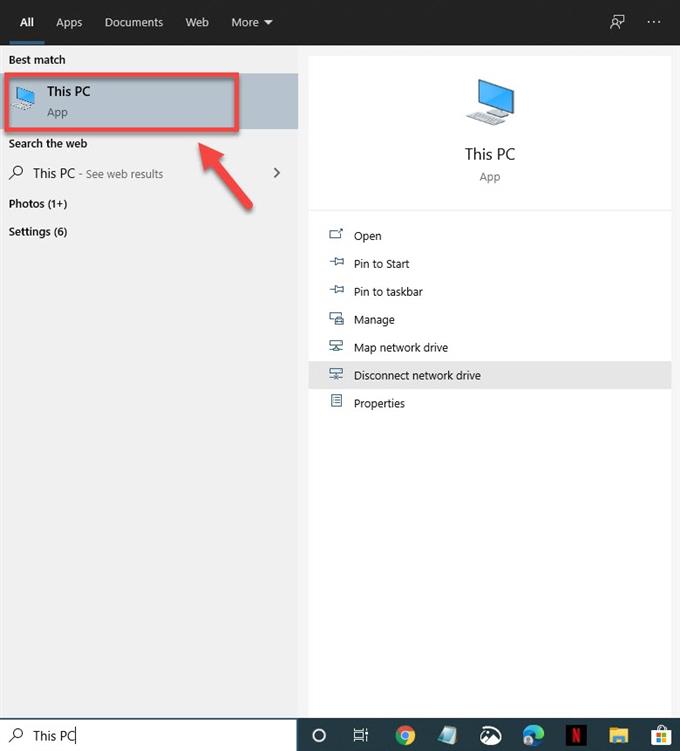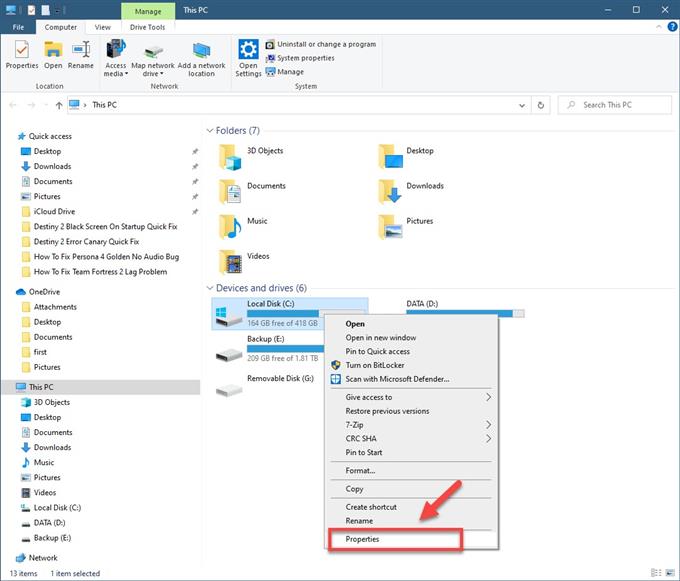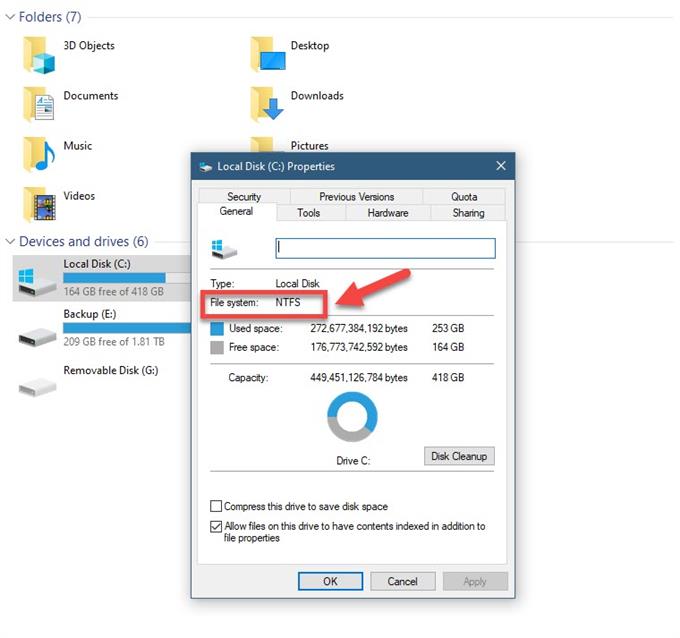L’errore di verifica build del launcher di Epic Games non riuscito di solito si verifica quando si tenta di avviare o installare un gioco. Ciò è solitamente dovuto al fatto che il disco rigido non utilizza il formato NTFS o una RAM difettosa. Sarà necessario eseguire una serie di passaggi per la risoluzione dei problemi per risolvere il problema.
Epic Games è un editore e distributore di videogiochi famoso per vari titoli come la serie Gears of War e Fortnite. L’azienda ha la propria piattaforma di distribuzione di giochi per PC che ospita una vasta gamma di titoli di gioco che i giocatori possono scaricare direttamente sul proprio computer. È uno dei modi migliori per ottenere i tuoi titoli preferiti in quanto consente una migliore gestione dei giochi.
Correzione di IS-BV04: verifica build non riuscita a causa di hash non corrispondenti sul programma di avvio di Epic Games
Uno dei problemi che potresti incontrare durante il tentativo di eseguire Fortnite o qualsiasi altro titolo di gioco è l’errore di verifica della build non riuscita. Ecco cosa devi fare per risolvere questo problema.
Cosa fare prima:
- Riavvia il computer, quindi controlla se il problema persiste poiché potrebbe essere causato da un problema tecnico.
Metodo 1: assicurati che l’unità utilizzi il formato NTFS
Uno dei motivi comuni per cui viene visualizzato questo messaggio di errore è se il disco rigido utilizza il formato FAT32. Puoi verificare se lo è seguendo questi passaggi.
Tempo necessario: 5 minuti.
Verificare il formato file utilizzato dall’HDD
- Digita “Questo PC” nella barra di ricerca.
Questo si trova sul lato inferiore sinistro dello schermo dopo il pulsante Start.

- Fare clic sull’app Questo PC visualizzata.
Si aprirà una finestra che mostra tutte le unità del tuo PC.

- Fai clic con il pulsante destro del mouse sull’unità in cui hai installato il gioco, quindi fai clic su proprietà.
Per la maggior parte delle persone questo è solitamente il drive C.

- Controlla lo stato del file system.
Questo può essere trovato nella scheda Generale.

Se il risultato dice NTFS, allora va bene. Tuttavia, se dice FAT32, dovrai convertire l’unità nel formato NTFS.
- Trova la lettera di unità che desideri convertire.
- Premere il tasto WINDOWS + R per aprire la finestra di dialogo Esegui.
- Immettere cmd, quindi fare clic su OK per aprire la finestra del prompt dei comandi.
- Al prompt della riga di comando, digita convertire unità: / fs: ntfs.
Dove guidare è la lettera dell’unità che desideri convertire, ad esempio se lo è c, digitereste convertire c: / fs: ntfs.
Metodo 2: eseguire un test della memoria per correggere la verifica della build non riuscita sul programma di avvio
È possibile che il problema sia causato da una RAM difettosa. È possibile eseguire un test per determinare se è necessario sostituirlo. Assicurati di salvare tutto il lavoro che stai facendo prima di eseguire questo test.
- Fare clic su Start.
- Digita Windows Memory Diagnostic e premi Invio.
- Seleziona Riavvia ora e verifica la presenza di problemi.
Se vengono rilevati errori, sarà necessario ottenere una nuova RAM, quindi provare a eseguire nuovamente il gioco.
Metodo 3: reinstalla il gioco
Se il problema si verifica durante il tentativo di avviare il gioco, potrebbe essere causato da un gioco danneggiato. Prova a disinstallarlo, quindi reinstallalo.
- Apri il Launcher di Epic Games.
- Fare clic su Libreria dalla barra laterale sinistra.
- Fai clic sul menu Impostazioni del gioco.
- Fare clic su Disinstalla e confermare il processo.
- Attendi la disinstallazione completa.
- Riavvia il tuo computer.
Apri di nuovo il launcher di Epic Games e installa il gioco.
Dopo aver eseguito i passaggi sopra elencati, risolverai correttamente l’errore di verifica della build del programma di avvio di Epic Games non riuscita
Visita il nostro canale Youtube di androidhow per altri video sulla risoluzione dei problemi.